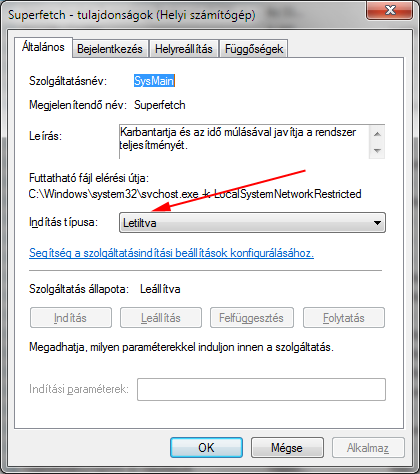1.
Telepítéshez röviden:
1. Az alaplap BIOS-ában a SATA vezérlőt AHCI módra állítjuk.
2. Az oprendszer telepítésének idejére minden más adattárolót lehúzunk az alaplapról, az SSD-t a legelső ( 0 vagy 1) számozott SATA portra csatlakoztatjuk, és nem eszközölünk tuning beállításokat.
3. Nem fontos előre megformázni vagy particionálni az SSD-t, a legjobb ha a Win7/8 telepítőlemezzel történik az első formázás.
4. Ha problémába ütközünk (pl. nem látja a BIOS az SSD-t, vagy nem látja a telepítő), akkor esetenként szükséges lehet egy körültekintéssel végzett BIOS frissítés, vagy firmware frissítés az SSD-n.
2. Az oprendszer telepítésének idejére minden más adattárolót lehúzunk az alaplapról, az SSD-t a legelső ( 0 vagy 1) számozott SATA portra csatlakoztatjuk, és nem eszközölünk tuning beállításokat.
3. Nem fontos előre megformázni vagy particionálni az SSD-t, a legjobb ha a Win7/8 telepítőlemezzel történik az első formázás.
4. Ha problémába ütközünk (pl. nem látja a BIOS az SSD-t, vagy nem látja a telepítő), akkor esetenként szükséges lehet egy körültekintéssel végzett BIOS frissítés, vagy firmware frissítés az SSD-n.
2. Működik a TRIM??
Start
menü/ futtatás keresőjébe be kell írni azt, hogy "cmd" majd a bejövő
ablakba azt, hogy "fsutil behavior query disabledeletenotify". Ha a
visszaadott érték 0, akkor jó, viszont ha 1, akkor be kell kapcsolni a
TRIM-et, ehhez az "fsutil behavior set disabledeletenotify 0" parancsot
használjuk.
3. Ellenőrizd hogy hol kezdődik az első partíció (alignálás, partíció igazítás)
Start menü/ futtatás keresőjébe be kell írni azt hogy "cmd". Majd a felugró ablakba írjuk ezt: "msinfo32"
A felugró ablakban keresd ki az "Összetevők/Tárolás/Lemezek" almenüben található "Partíció kezdetének eltolása" mellett található értéket. Osszuk el 4096-tal. Ha a kapott érték egy egész szám, akkor a partíció jó. (Ha nem akkor érdemes újrarakni a rendszert, és a win 7 telepítése során elvégezni a régi partíció törlését és az új létrehozását! Ilyenkor automatikusan elvégzi a telepítő az alignálást vagy magyarul fogalmazva a partíció igazítás.)
Start menü/ futtatás keresőjébe be kell írni azt hogy "cmd". Majd a felugró ablakba írjuk ezt: "msinfo32"
A felugró ablakban keresd ki az "Összetevők/Tárolás/Lemezek" almenüben található "Partíció kezdetének eltolása" mellett található értéket. Osszuk el 4096-tal. Ha a kapott érték egy egész szám, akkor a partíció jó. (Ha nem akkor érdemes újrarakni a rendszert, és a win 7 telepítése során elvégezni a régi partíció törlését és az új létrehozását! Ilyenkor automatikusan elvégzi a telepítő az alignálást vagy magyarul fogalmazva a partíció igazítás.)
4. Töredezettségmentesítés kikapcsolása:
Start menü/ futtatás keresőjébe be kell írni azt hogy: "dfrgui". Itt szedjük ki a pipát a "Futtatás ütemezés szerint" elől.
5. Indexelés kikapcsolása:
Start
menü/ futtatás keresőjébe be kell írni azt hogy: "services.msc".
Keressük meg a Windows Search szolgáltatást és kattintsunk rá kettőt.
Kattintsunk a Leállítás gombra és az indítás típusát állítsuk így: "Letiltva"
Kattintsunk a Leállítás gombra és az indítás típusát állítsuk így: "Letiltva"
6. Hibernáció letiltása:
Start
menü/ futtatás keresőjébe be kell írni azt hogy "cmd" majd a bejövő
ablakba azt hogy "powercfg -h off". Ha vissza akarod kapcsolni akkor
"powercfg -h on"
7. Rendszervisszaállítás letiltása:
1. Kattints a "Start" gombra, és válaszd ki a "Vezérlőpult"-ot.
2. Válaszd ki a "rendszer és biztonság"-ot.
3. Válaszd ki a "rendszer"-t
4. Kattints a "rendszervédelem" menüpontra a bal oldalon.
5. Válaszd ki a rendszer partíciót (ált. C) és kattints a "beállítás" gombra.
6. Be kell pöttyözni a "kikapcsolni a rendszer védelmét" és kattints az "alkalmazás"gombra.
7. Kapsz egy megerősítő párbeszédpanelt, katt az "Igen"-re.
8. Most már le van tiltva a Rendszer-visszaállítás!
2. Válaszd ki a "rendszer és biztonság"-ot.
3. Válaszd ki a "rendszer"-t
4. Kattints a "rendszervédelem" menüpontra a bal oldalon.
5. Válaszd ki a rendszer partíciót (ált. C) és kattints a "beállítás" gombra.
6. Be kell pöttyözni a "kikapcsolni a rendszer védelmét" és kattints az "alkalmazás"gombra.
7. Kapsz egy megerősítő párbeszédpanelt, katt az "Igen"-re.
8. Most már le van tiltva a Rendszer-visszaállítás!
8. Prefetch és SuperFetch kikapcsolása:
Start menü/ futtatás keresőjébe be kell írni azt hogy "regedit" A Registry Editor bal oldalán menj a
HKEY_LOCAL_MACHINE - SYSTEM - CurrentControlSet - Control - Session Manager - Memory Management - PrefetchParameters kulcshoz, és jobb oldalon keresd meg az EnablePrefetcher kulcsot, majd kattints rá duplán. A megjelenő párbeszédablakban a kulcs értékének - az eredeti 3 helyett - adj 0-át. Egyel alatta ott a SuperFetch is azt is ugyan így állítsd be!
0 - Kikapcsolja a prefetch szolgáltatást,
1 - Csak a bootolás idejére engedélyezi a prefetch-t,
2 - Csak "alkalmazásindítási" prefetch engedélyezett,
3 - Mind a boot-, mind az alkalmazásindítási prefetch engedélyezett.
HKEY_LOCAL_MACHINE - SYSTEM - CurrentControlSet - Control - Session Manager - Memory Management - PrefetchParameters kulcshoz, és jobb oldalon keresd meg az EnablePrefetcher kulcsot, majd kattints rá duplán. A megjelenő párbeszédablakban a kulcs értékének - az eredeti 3 helyett - adj 0-át. Egyel alatta ott a SuperFetch is azt is ugyan így állítsd be!
0 - Kikapcsolja a prefetch szolgáltatást,
1 - Csak a bootolás idejére engedélyezi a prefetch-t,
2 - Csak "alkalmazásindítási" prefetch engedélyezett,
3 - Mind a boot-, mind az alkalmazásindítási prefetch engedélyezett.
A SuperFetch másképp:
1.Start menü/ futtatás keresőjébe írjuk be: services.msc
2.Keressük meg az Előtöltés szolgáltatást és katt rá duplán!
3.Az Indítás típusa legyen Letiltva, majd katt a OK gombra.
2.Keressük meg az Előtöltés szolgáltatást és katt rá duplán!
3.Az Indítás típusa legyen Letiltva, majd katt a OK gombra.
9.
Eszközkezelő/Lemezmeghajtó/SSD-meghajtó neve ablakban a "Házirendek"
fül alatt a "Windows írási gyorsítótárhoz tartozó puffer ürítésének
letiltása az eszközön" bepipálása.
10. Virtuális memória (lapozófájl) kikapcsolása: (4Gb vagy több rendszer memo esetén, de ha mégis kell neki úgyis nyavalyogni fog  Nekem 8Gb van a gépben és eddig semmilyen alkalmazásnál nem volt gond)
Nekem 8Gb van a gépben és eddig semmilyen alkalmazásnál nem volt gond)
 Nekem 8Gb van a gépben és eddig semmilyen alkalmazásnál nem volt gond)
Nekem 8Gb van a gépben és eddig semmilyen alkalmazásnál nem volt gond)
1.Start / Számítógép ikonra jobb egérgomb, "Tulajdonságok".
2.Balra fent "Speciális rendszerbeállítások".
3.Katt a "Teljesítmény" részen belül a "Beállítások" gombra.
4."Speciális" fül.
5.Itt a "Virtuális memória" részen belül "Módosítás" gomb.
6.Jelöljük be a "Ne legyen lapozófájl opciót" minden partíciónál!
2.Balra fent "Speciális rendszerbeállítások".
3.Katt a "Teljesítmény" részen belül a "Beállítások" gombra.
4."Speciális" fül.
5.Itt a "Virtuális memória" részen belül "Módosítás" gomb.
6.Jelöljük be a "Ne legyen lapozófájl opciót" minden partíciónál!
11. Végül tessék mindig egy kb. 20% helyet szabadon hagyni!
12. A fájlok utolsó elérési idejének naplózása: (Ha ezt nem kapcsoljuk ki akkor minden fájl olvasásakor (pl. sima vírus-ellenőrzés alatt) is folyamatos az írás az SSD-re!)
Regisztriben
a HKEY_LOCAL_MACHINE\SYSTEM\CurrentControlSet\Control\FileSystem
kulcsnál katt a "NtfsDisableLastAccessUpdate" bejegyzésre és a benne
található értéket 0-ről írd át 1-re!
képek:
csak akkor kezelje a virtuális memóriát a rendszer ha hdd,ssd-n tiltsd.